Photoshopやillustratorのように繊細な調整こそできないものの、ブログや日常的に使用するものを作るうえではCanvaにデメリットは無いと思えるくらい、優秀な画像編集ソフト。
強いてデメリットを挙げるなら、使用環境によっては動作が重くなってしまう点。
気になる方には、なかなかのネックになってしまうかもしれません。
ですが公式を拝見する限り、2023年現在もまだまだ日本でのサービスに尽力されてるみたいなので、今後の活躍に期待をしつつ記事を書いていこうと思います。
ほぼオールインワン
アイキャッチや挿入画像を作るうえでCanvaに不足してるものは何だろう?と考えた時、特に思い当たりませんでした。
それくらい素材も機能も豊富なんですよね。
現状でも選びきれないくらいの素材があるのに毎日追加されてるので、日々増えてます。
と、前置きはこれくらいにして。
まずはCanvaの豊富な機能(無料でも出来ること)の紹介です。
Canvaで出来ること
- プロジェクト機能
- ☆スター機能
- カスタムサイズ
- まとめて保存
- アップロードも簡単
- やり直し機能
- カテゴリーの細分化
- QRコード簡単作成&設置
- 箇条書きやグラフ作成
- スタイル機能
- 動画も楽チン
- アニメーション機能
- グループ化
- SNSとの連携
- Webサイトまで作れる
- 編集が楽になる!
- 素材の取りこぼしも無し
- 希望サイズで作れる
- 複数枚同時に編集・保存
- Web上の色んな所からも
- 失敗しても元通り
- 何を検索してもヒット
- アクセスを促すのに良い
- 操作はクリックのみ
- 一瞬で複数個所の色変え
- Canvaで自分の録画も
- ワンクリックでプロ並み
- 編集効率がUP
- Canvaからそのまま投稿
- しかもレスポンシブ
などなど。
でもこれだけじゃないんです。
グリッド機能やお絵描き機能、地図の簡単設置や複数アプリとの連携…
出来ることを挙げたらキリがないくらい、まだまだあるんですCanvaの機能。
テンプレートや素材、画像編集やテキスト関連のことはひとつも挙げてないのに、です。
恐るべしCanva。
とりあえず、内容が増えすぎて読み疲れてもいけないので、上の表で取り上げた機能については別の章で深堀りしていくとします。
無料版と有料版の違い
| 項目 | 無料版 | 有料版 |
| テンプレート | 25万点以上 | 60万点以上 |
| 写真やイラストなどの素材 | 100万点以上 | 1億点以上 |
| 背景の透過 | ✖ | 〇 |
| 画像の透過 | 〇 | 〇 |
| 画像の切り取り | 〇 | 〇 |
| 画像サイズの変更 | 〇 | 〇 |
| 画像のリサイズ | ✖ | 〇 |
ちなみに有料版(pro)は、月額1500円です。
proには招待機能があり、月額の1500円で5人まで使えるので、5人で使えば実質300円ですね。
1500円と聞くとちょっと高いなぁ…というイメージですが、クオリティの高い画像を有料で使用すると、それだけで1枚200円~1000円以上。
月額で契約しても、無制限で使用する場合は最低でも3000円は超えます。
そう考えたら、1億60万点以上の素材と便利な多機能が1500円で使えるCanvaは、決して高くないのかもしれません。
何より直感的に作れる簡単操作が助かります。

にしても、1億60万点以上の素材って凄すぎる

無料でも125万点以上だもんね
なのに今でも毎日追加されてるから、なおさら凄い。
頭おかしいですよね(もちろんいい意味で)笑
目次へ戻る背景の透過
無料版だと、画像の透過はできても背景の透過はできません。
とは言ってもCanvaには豊富な素材があるので、普通に編集する分にはほぼ使わない機能かと。
どうしても一部の画像を切り抜きたい場合は「切り抜きフレーム」という優秀な機能を使えば、透過できない欠点もカバーできます。
ただ、背景やテキストを透過して使うとよりお洒落なデザインになるのも確かなので、本格的なデザインを作りたい場合はCanvaPro(有料)の使用をお勧めします。
ところで画像透過と背景透過って何が違うの?
画像の透過は画像全体、背景透過は画像の一部を残して背景を透明化することです。
※【例】画像の透過


このように、全体の色が薄くなります。
ふんわりと柔らかい雰囲気を出したい時などに良いですね。
※【例】背景の透過


背景が綺麗に消えてます。
ワンコの細かい毛もほぼ成功してますね。
※あえて類似色のある画像を選んで透過することに意味があったので、画像が独特な点はスルーしてください(笑)
目次へ戻る類似色があると透過がうまくいかない
無料の画像編集ソフトによくありがちな残念点が、類似色をちゃんと識別できないこと。
残したい画像と背景の色に類似色があると、どちらともが消えたり両方が残ったりして、綺麗に透過することができないんですよね。
そのような場合、透過したあとに手動で調整する必要があるので、なかなか面倒です。
しかしCanvaの透過機能は、上の画像の通り、ほぼ成功してます。
ワンクリックのみでこの結果。
手動での調整は一切してません。
ワンコの毛を1本ずつ細かく見ると背景と一緒に切り落とされてしまってる部分もありますが、無料でこのクオリティなら十分優秀だと言えます。
優秀ではあるのですが…
先述したように、Canvaには豊富な素材と便利な機能があるので、普通に編集する分にはほぼ使わない機能かと思います。
では次は、もうひとつの欠点「画像サイズ」について解説していきますね。
目次へ戻るリサイズできなくても問題はない(解消法あり)
「画像のリサイズができない」点も、Canva無料版の欠点としてよく取り上げられてますが、私はこれも欠点だと思っていません。
編集途中や保存前にサイズを変更すること
そもそも後からサイズを変更したくなるのはどんな時でしょうか。
その多くは、編集中や編集後にサイズが違うことに気付いた時だと思います。
ということは。
そういった状況を回避できれば良いわけです。
後からサイズを変更することはできなくても、最初に希望サイズを設定することができる「カスタムサイズ」と、意外と知られてない「テンプレートの有効活用法」を把握すれば、この問題も解消できます。
100種以上のテンプレート
Canvaはテンプレートの豊富さも桁違いです。
| スマホの壁紙 | Instagramのリール |
| デスクトップの壁紙 | Instagramのストーリー |
| Twitterヘッダー | Instagramの投稿(縦長) |
| メールヘッダー | Instagramの投稿(正方形) |
| レターヘッド | プレゼンテーション色々 |
| インターネットミーム | Facebookの広告 |
| 招待状 | Facebookカバー |
| メッセージカード | Facebookの投稿(横) |
| 本の表紙 | ロゴ |
| 雑誌の表紙 | zoomのバーチャル背景 |
| ポスター(縦) | ワークシート |
| ポスター(横) | A4文書 |
| チラシ(縦長) | 円形のステッカー |
| チラシ(横) | Doc |
| フォトコラージュ | グラフ |
| マインドマップ | カレンダー |
| ToDoリスト・予定表 | 4コマ漫画 |
| クラスの時間割 | コンセプトマップ |
| 図・グラフィック | ブログ用グラフィック |
| ホワイトボード | 授業計画 |
| 電子書籍の表紙 | プログラム |
| しおり | レポート |
| 提案書・企画書 | 名刺 |
| 請求書 | 動画 |
| 正方形クッション | TikTok用動画 |
| アニメーションSNS | Youtubeのオープニング動画 |
| Linkedlnビデオ広告 | Youtubeバナー |
| ニュースレター | Youtube広告 |
| インフォグラフィック | あなたのストーリー |
| ポストカード | アーティスティックなCDカード |
| プロトタイプ | パンフレット |
| ペットボトル | 発送用封筒 |
| 紙袋・エコバック | コースター |
| デカール | 製本文書 |
| マウスパッド | マグカップ |
| バンパーのステッカー | トレーナー・Tシャツ |
| 横断幕・垂れ幕 | 賞状・証明書 |
| 履歴書 | フィード広告 |
| 練習問題 | フォトブック |
| 教育用フラッシュカード | 絵コンテ |
| クラス新聞 | グループワーク |
| モックアップ色々 | ウェブサイト色々 |
ここに掲載してるのは84種類ですが、正確には100種類以上あります。
そして種類だけでなく数も桁違い。
テンプレートのひとつ取っても、ウン千~ウン万、ウン十万という数が出てきます。
これだけ豊富にあると、デザインに困りません。
作業効率もグンと上がるので、かなり助かりますね。
目次へ戻るテンプレートの一例(画像)
文字だけの表記ではイメージしにくいかもしれないので、ごく一部ですがテンプレートの選択画面を載せておきます。
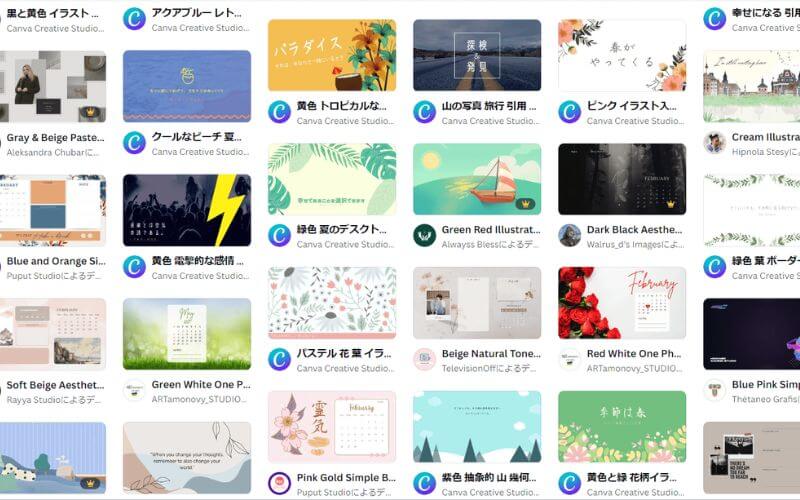
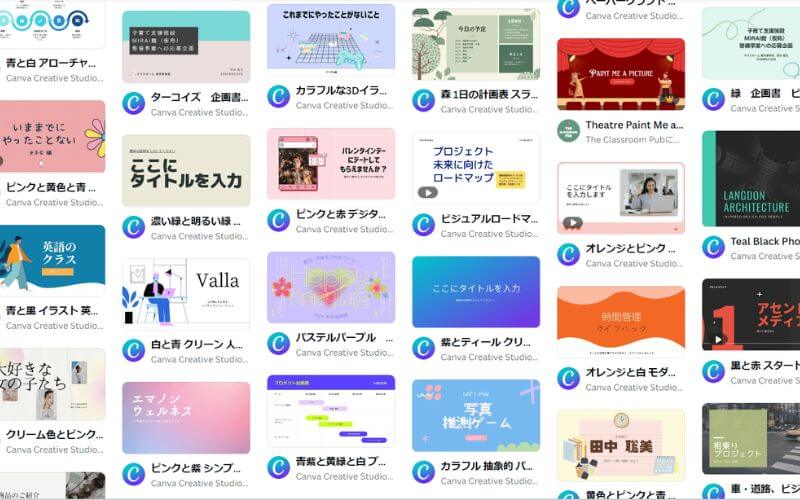
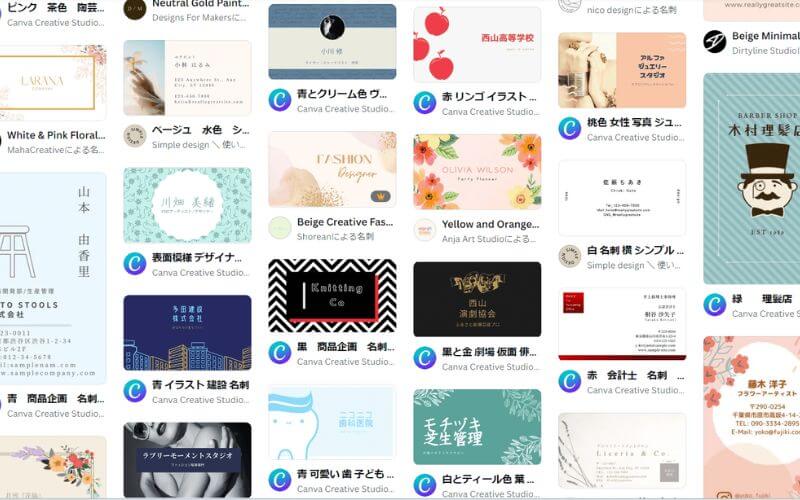
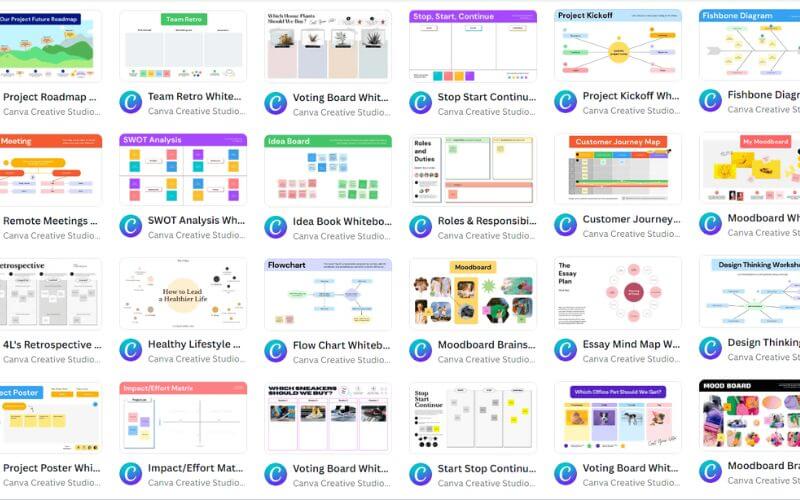
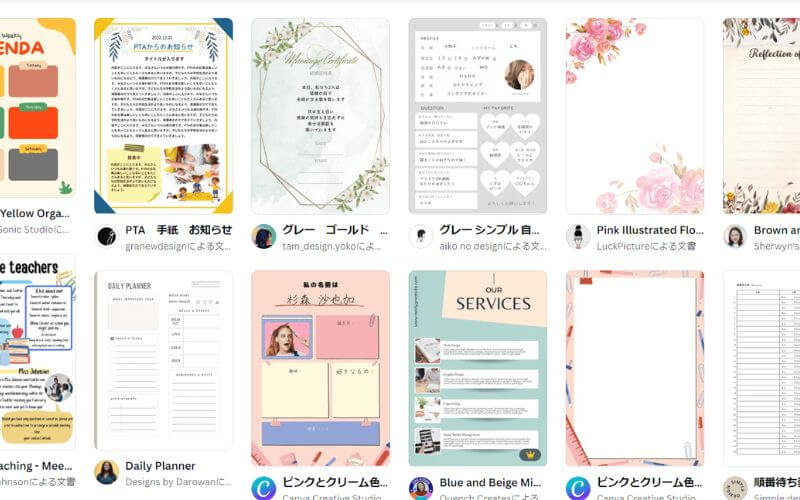
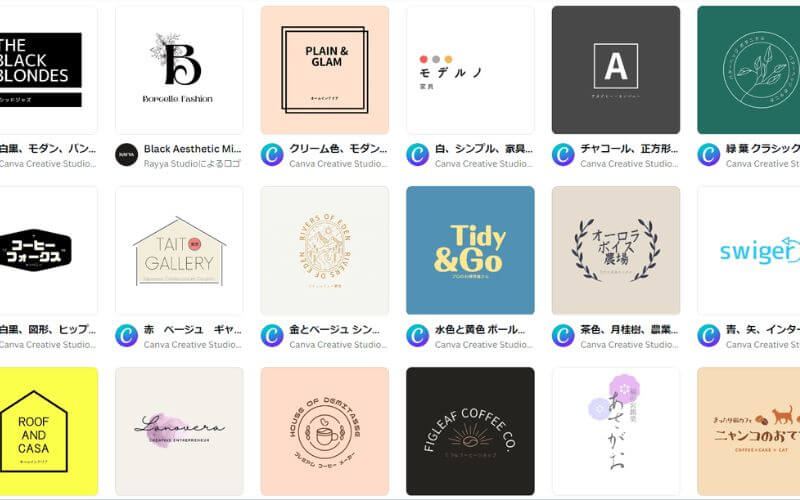
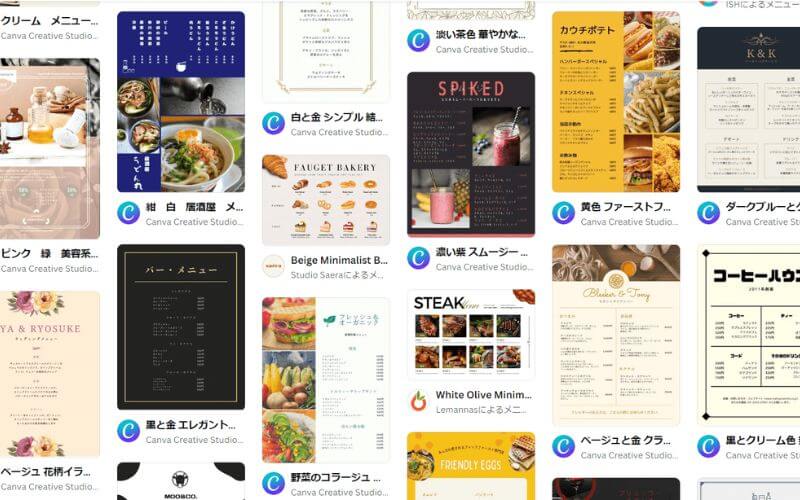
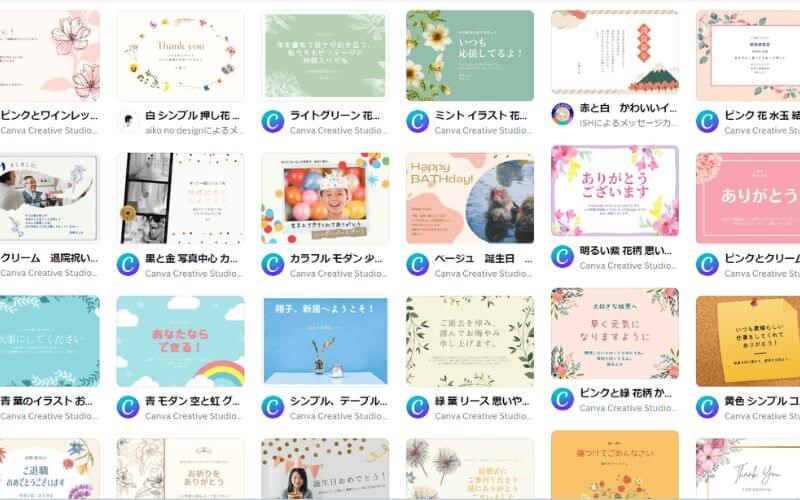
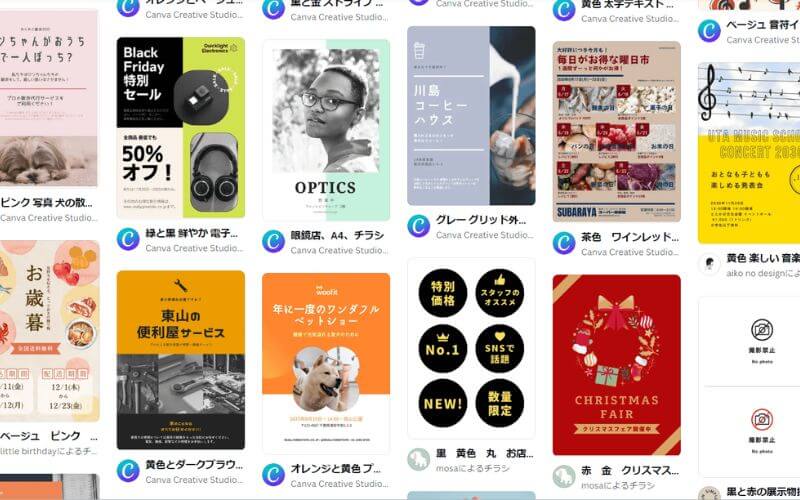
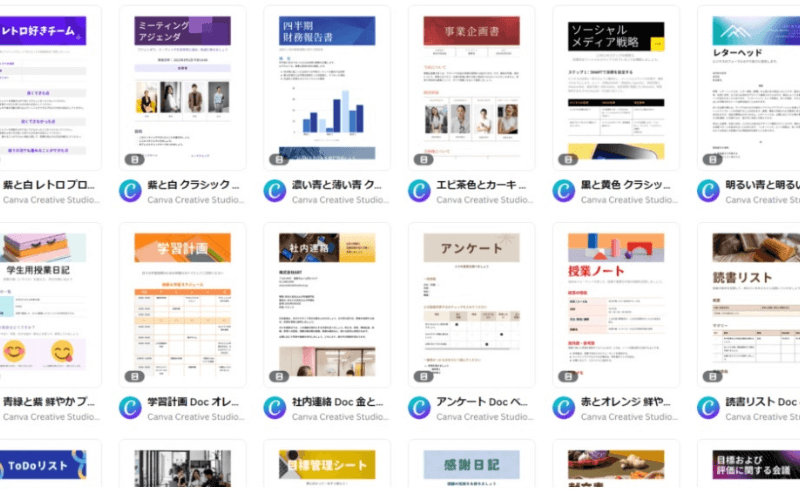
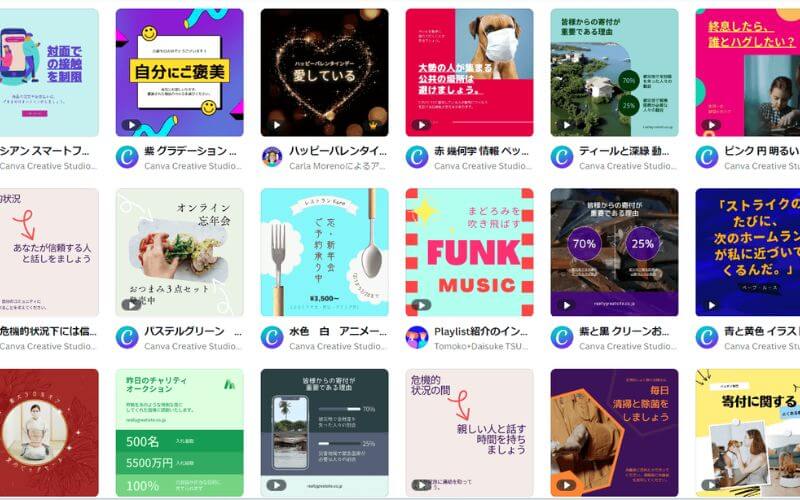
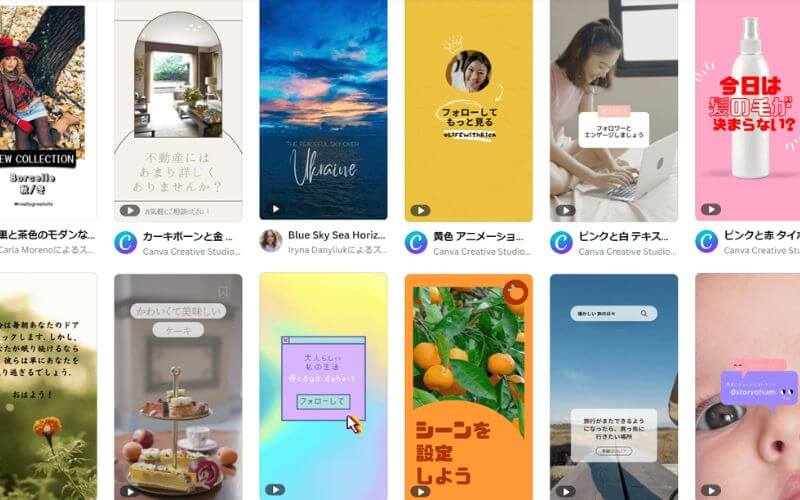
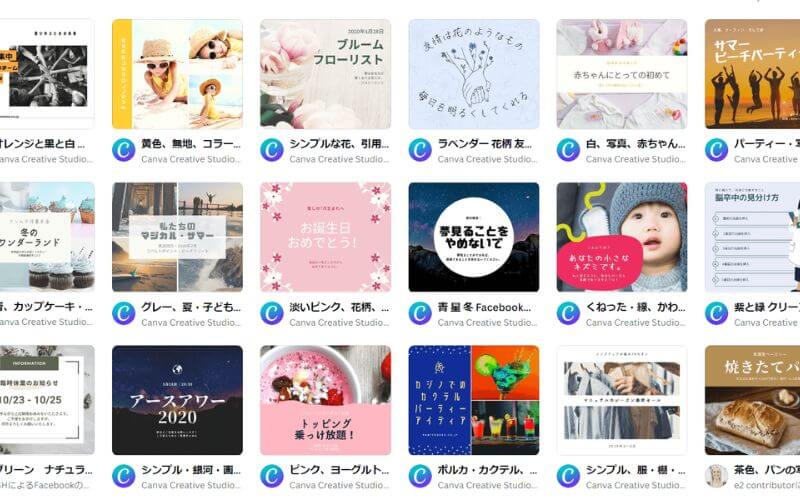
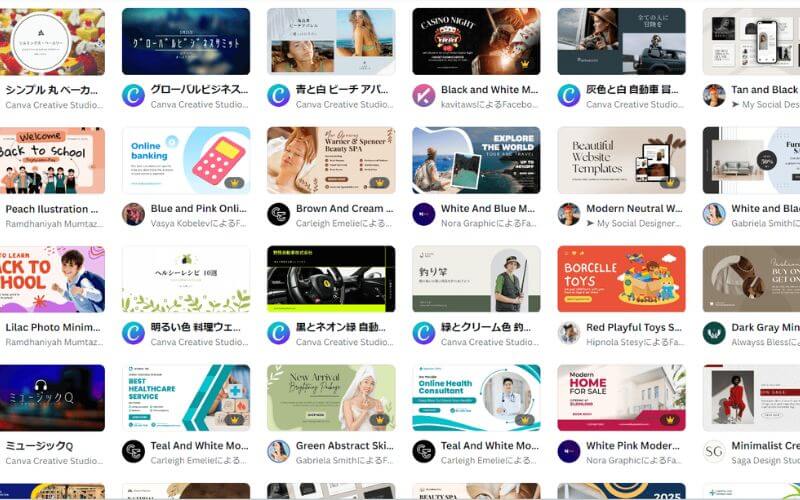
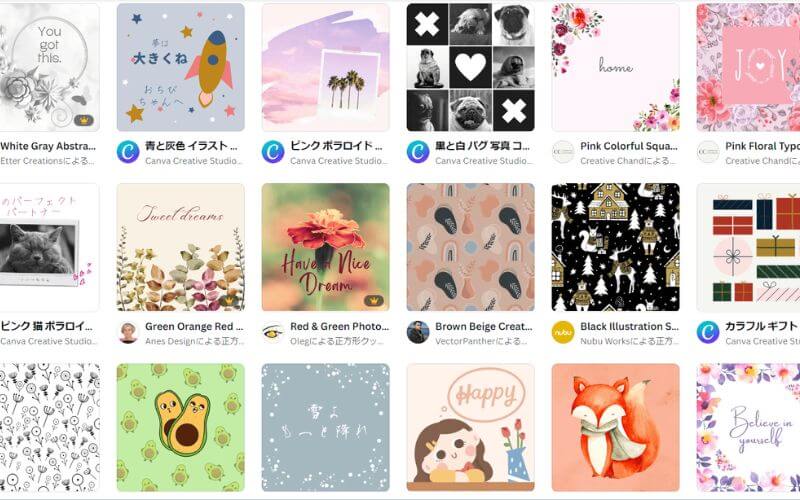
テンプレートは全て、違うサイズのデザインにも使えます。
例えばアイキャッチ用に1200×630の画像を作りたい場合、1番サイズが近いデスクトップ壁紙がテンプレート一覧として出てくるのですが、9.1×5.5㎝の名刺用テンプレートでも使えるんです。
気に入ったテンプレートを見つけた時にスター登録(※)さえしておけば、わざわざホーム画面に戻らなくても編集画面から呼び出すことができるので、とても便利ですヨ。
さらにはサイズの違うテンプレートでも自動で合わせてくれる(※)ので、すごーく助かります。
※画像が切れたりはみ出したりでデザインが崩れてしまう場合は、手動での微調整が必要
テンプレートを使う上での注意点
ホーム画面で選んだテンプレートをクリックすると、そのまま編集画面に移行してくれるのは便利なのですが、以下のような欠点もあります。
- 希望通りのサイズで作れるとは限らない
- 選択したあとにデザインを変えたくなった時、最初に選んだテンプレートと同じカテゴリー内からしか選べない
①希望通りのサイズで作れないの?
選ぶテンプレートによってはそうなる場合もあります。
【OK例】Twitterのヘッダーを作りたい
Twitterヘッダーなど、基本のサイズが決まってるものを作る場合は、「Twitterヘッダー」のテンプレートをそのまま使える
【NG例】アイキャッチを作りたい
①使用スキンによってアイキャッチの適正サイズが違う
②アイキャッチというカテゴリーのテンプレートが無い
以上の点から、気に入ったデザインのテンプレートをそのまま編集しても、後からサイズ変更をしないといけなくなります。
ポストカードやチラシなど基本のサイズが決まってないものの場合も同様で、たとえテンプレートがあっても、希望のサイズとは合わないものもあるからです。
②デザインを変えたくなった時、選択先の自由がきかないの?
同じカテゴリー内に好みのデザインがある場合は問題ありませんが、もし無かった場合、その場でテンプレートのカテゴリーを変えることはできません。
ホーム画面に戻って選び直す必要があります。
とは言え、無料画像編集ソフトのほとんどがこの仕様なので、Canvaが劣ってるわけではありません。
どちらかと言えば、桁違いな数の中から選べる強みがあるCanva上では、このふたつの欠点も欠点になりにくいです。
ですがいくつも画像を作るようになってくると、使用制限のある無料の範囲内では似たような仕上がりになり、デザインが偏りがちに。
先述した「カスタムサイズ」と、意外と知られてない「テンプレートの有効活用法」は、そんな「物足りなさ」も解決します。
この手順が癖付くようになれば、選択範囲が広がりテンプレートを無限に活用できるので、よろしければぜひ1度試してみてください。
アレンジ力UPも間違いなし!です。
SNSとの連携が可能
Web版・スマホ&タブレット版のどちらも、TwitterやInstagram、FacebookなどのSNSアカウントと連携が可能です。
連携法も簡単で、CanvaにSNSのアカウントを登録するのみ。
連携することにより、Canvaで作成したものをそのまま各SNSに投稿できるようになるので便利です。
SNSを持ってる方は、ぜひ登録しておきましょう。
- Step1完成した画像を保存するための共有ボタン(画面右上)をクリック
- Step2出てきたタブの中にあるSNSでシェアを選択
- Step3表示されたSNS一覧の中から希望のSNSをクリック
- Step4【例】Twitterを選択した場合
※Twitterに紐付けるというボタンが出てくるので、そこをクリックして手順を進めてください
- Step5お疲れ様でした♪
商用利用もOK!NGは3点のみ
無料・有料どちらも、商用利用が可能です。
クレジット表記も必要ありません。
①ブログやホームページに掲載
②画像をプリントした商品(Tシャツやバッグ・マグカップなど)の販売
③名刺やハガキに使う
など、日常的に使用する分には何の問題もありません。
ただし以下の3点はNGなので要注意です。
①テンプレートで作成した素材の商標登録
②Canva内素材の配布・または販売
③「Editorial Use Only」という表記がある素材
①は、あくまで「商標登録」がNGということ。
②は、素材をそのまま配布・販売するのが禁止。
③は、「Editorial Use Only」という表記があるものに関しては、教育現場での利用のみ許可されているということです。
①と②に関しては当然のことなのでさほど問題ないとしても、③は独特な設定なので注意してくださいね。
目次へ戻るCanvaのさらなる飛躍
最初の方にも書きましたが、Canvaの魅力はまだまだこれからも広がりそうです。
以下、Canva公式に掲載してあった一文です。
より日本のデザインインフラになるべく、メディアプラットフォーム「note」や「はてなブログ」によるCanvaボタンの導入や、BASE・LINE公式アカウント向けのテンプレート開発など、日本独自のサービスとの連携を強化しています。
■ ローカライゼーション強化内容
デザインプラットフォームの「Canva」日本人の日本人による日本のためのデザインテンプレート3000種類を公開。|Canva Pty Ltd のプレスリリース (prtimes.jp)
- 日本語フォント種類拡大
- 年賀状・名刺・JIS規格履歴書デザインテンプート作成
- 縦書きデザイン対応
- note・はてなブログ・BASE・LINE公式アカウント向けテンプレート作成
- note・はてなブログによるCanvaボタン導入
いや~えげつないですよね(笑)
現状でも十分凄いサービス内容なのに、さらに上を目指すCanva Japanの方々には頭が下ります。
このたび、当強化戦略シーズン3の大きな目標であった、日本人クリエーターによる「日本オリジナルテンプレート」3000種類の公開達成を受け、英語から翻訳されたものを含めると、合計で2万7000種類の日本語テンプレートがCanva上で利用可能になりました。
■ 日本人デザイナーによる「日本オリジナルテンプレート」とは?
Canvaではスピードとクオリティの両方を実現する2つ体制でテンプレートのデザイン制作に取り組んでいます。【スピード】
デザインプラットフォームの「Canva」日本人の日本人による日本のためのデザインテンプレート3000種類を公開。|Canva Pty Ltd のプレスリリース (prtimes.jp)
グローバルで人気のあるデザインを、効率良く日本のユーザーにとって使いやすいテンプレートに作り替えています。
やることがいちいち桁違い。
恐るべしですホント。
留まることを知らないCanvaは、一体どこまで進化し続けるのか。
今後の活躍にも期待大ですね!
目次へ戻るまとめ
Canvaの記事だけでひとつのブログが完成するくらい多機能なCanvaの魅力をまとめるのは至難ですが、無理矢理まとめると…
- 日常的に使用する画像を作る分にはデメリット無し
- 何もかもが桁違いのサービス内容
- 無料版の欠点もCanva内の機能でカバーできる
- SNSとの連携でさらに使い易く
- 商用利用もOK
- Canvaの機能は今後も広がる
- 要するにほぼオールインワンの優秀ソフト
そして最大の魅力とも言える「初心者でも楽に使える」操作の簡単さ。
これは実際にCanvaを触ってみてもらえば、すぐに分かっていただけるかと思います。
以上、ざっくりまとめたCanvaのススメでした。
基本の使用法についてはたくさんの情報が出回ってるので私は載せていませんが、お勧めしたい便利な使用法などCanvaについての記事は他にも書いてるので、よかったら見てってくださいね。
目次へ戻る
それではまた♪
-See You-
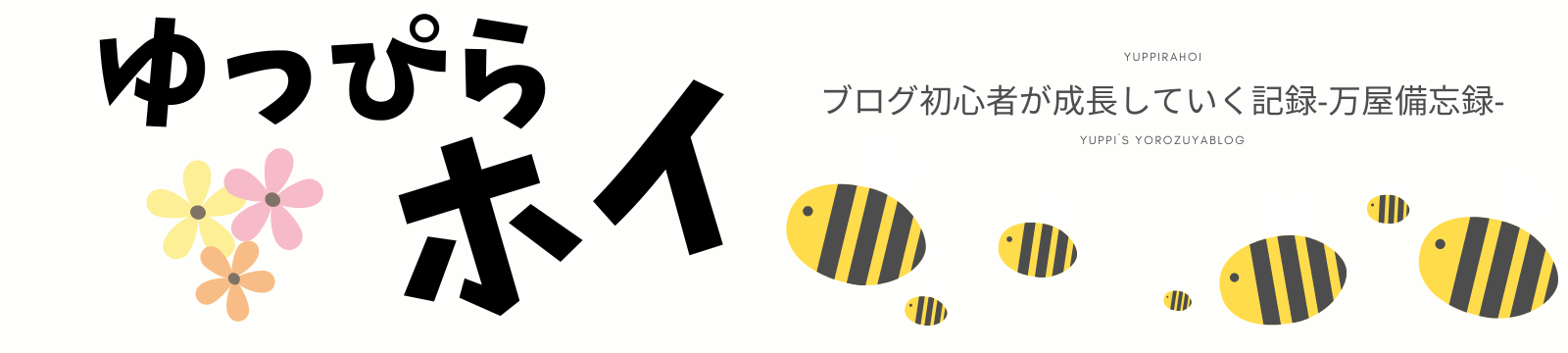
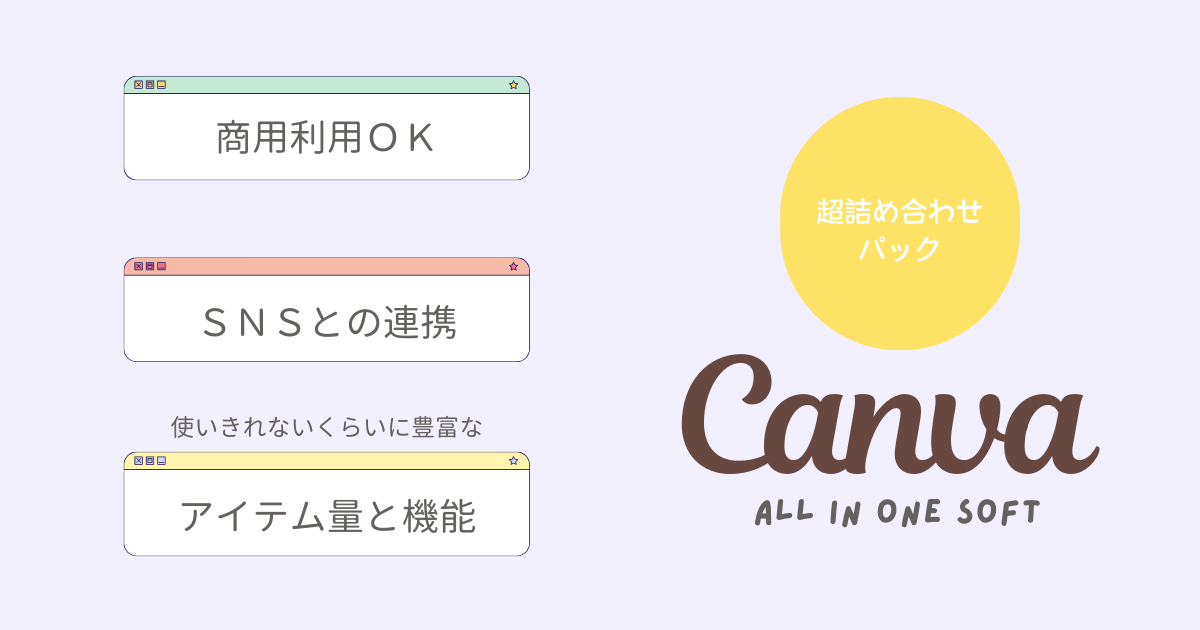




コメント